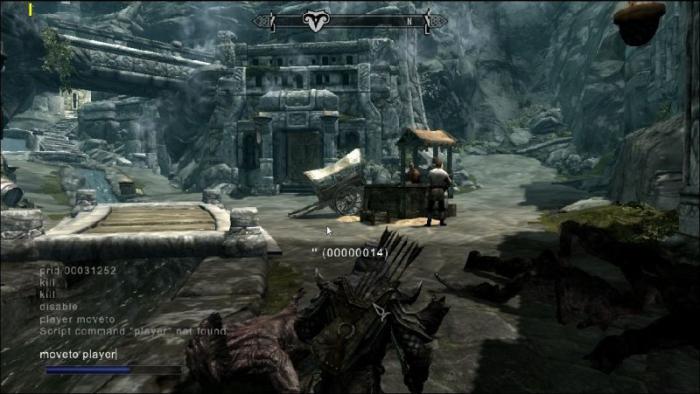Comment changer la langue en Bluestacks en anglais: instructions détaillées
Pour le système d'exploitation Android,beaucoup de jeux et d'applications intéressants. La liste des nouveaux programmes est constamment mise à jour. Par conséquent, de nombreux propriétaires d'ordinateurs aimeraient essayer de jouer à des jeux Android sans smartphone. Maintenant c'est possible avec un émulateur pour PC. Les utilisateurs qui ont déjà installé le programme sont souvent intéressés par la façon de changer la langue dans BlueStacks en anglais.

Le fait est que dans la dernière version de la demande dela disposition du clavier russe est activée. Lorsque vous démarrez le programme, vous devez entrer votre identifiant et votre mot de passe. Puisque les données sont en anglais, elles doivent être copiées à partir d'un éditeur de texte. Pour éviter toute manipulation inutile, vous devez savoir comment changer la langue de BlueStacks en anglais. L'article décrit une méthode éprouvée de traduction de texte dans une disposition de clavier différente.
Démarrer BlueStacks: comment changer la langue en anglais
Vous devez d'abord ouvrir le programme. Dans la fenêtre de l'application, cliquez sur l'icône "Tous les programmes". Ensuite, vous devez ouvrir les paramètres. Vous pouvez le faire en cliquant sur l'icône d'engrenage. Ensuite, vous devez sélectionner la section "Modification des paramètres du clavier".
Ensuite, vous devez ouvrir l'onglet "Langue et saisie". Ici, vous devez sélectionner un clavier physique. Ensuite, cliquez sur le lien dans la fenêtre qui apparaît pour configurer la mise en page. Sur la page ouverte, il est nécessaire de noter la langue anglaise. Les autres drapeaux doivent être laissés intacts. Après cela, vous pouvez fermer les paramètres.

Comment changer la langue dans BlueStacks en anglais,si l'utilisateur n'a pas trouvé le clavier physique? Pour ce faire, allez dans les paramètres. Ensuite, ouvrez la section "Select IME". Ensuite, sélectionnez "Activer le clavier physique". Après cela, vous devez répéter les étapes ci-dessus.
Changer les dispositions de clavier
Comment changer la langue de BlueStacks en anglais après avoir modifié les paramètres? Pour ce faire, appuyez sur les touches Ctrl + Espace. L'utilisateur sera disponible non seulement en russe, mais aussi en anglais.